Все повече потребители се сблъскват с понятието „ISO изображение“. Много файлове в Интернет се разпространяват с това разширение. Нека да разгледаме какво е, защо е необходимо и как да създадете виртуален диск.
Всеки виртуален оптичен диск може да се счита за ISO изображение. Това е обикновен файл, който не се различава от другите. Този тип разширение не може да съхранява служебна информация, както в оригиналния компактдиск, така че не трябва да разчитате на 100% сходство.
Терминът "ISO" е взет от файловата система "ISO 9660". Този тип се използва във всички CD, DVD, Blu-ray. Най-често се използва за правилно записване на данни на нови дискове. Архивираното копие на оптичен диск не използва допълнителна компресия, така че няма нужда да извършвате ненужни стъпки преди записване.
Създаването на ISO изображение дава възможност за копиране и репликиране на лицензиран софтуер, което ви позволява значително да спестите от закупуването на нови. Идеята е да се заобиколи защитата срещу нелицензирано разпространение. Ако файлове от лицензиран диск се използват на флаш устройство, използването им няма да бъде достъпно. При инсталация през образ системата е лесна за измама, защото създава вид на инсталация през оригиналното CD.
Програми и помощни програми за създаване на ISO изображения в Windows
За да създадете изображение на оптичен диск, трябва да използвате специален софтуер на вашия компютър. Нека да разгледаме 6-те най-добри помощни програми.
Програма Ultra ISO
Една от най-известните помощни програми е "UltraISO". Този софтуер е платен, но напълно оправдава цената си. Налична е безплатна версия, която ограничава размера на виртуалния диск до 300 MB. Работи с повече от 30 различни разширения, многотомни изображения и може да генерира MD5 контролни суми.
Първо трябва да изтеглите и инсталирате "UltraISO"от официалния сайт. Не се препоръчва да се доверявате на услуги на трети страни, тъй като има голяма вероятност да хванете вирус на вашето устройство. Не забравяйте да проверите ресурса, от който изтегляте софтуера!
![]()
Windows Explorer ще бъде достъпен в долната част на програмата. Трябва да изберете файлове, за да създадете изображението. Това става, като щракнете с десния бутон върху папката и изберете „Добавяне“ от появилото се меню. Веднага след като потребителят добави всичко необходимо, трябва да кликнете върху бутона „Файл“ в горния ляв ъгъл и да кликнете върху „Запазване“. “UltraIOS” ще предложи опция за запазване;
Програма Poweriso
полезност "Poweriso"предназначен за използване не само с Windows, но и с други операционни системи. За пълноценно използване трябва да закупите лицензирана версия на официалния уебсайт на разработчика. „Безплатната“ версия включва някои ограничения - размерът на изображението е до 300 MB и появата на диалогов прозорец за зареждане всеки път, когато го стартирате. Феновете на безплатните програми могат да изтеглят пиратска версия от ресурси на трети страни, но трябва да сте внимателни и да проверите сайта.
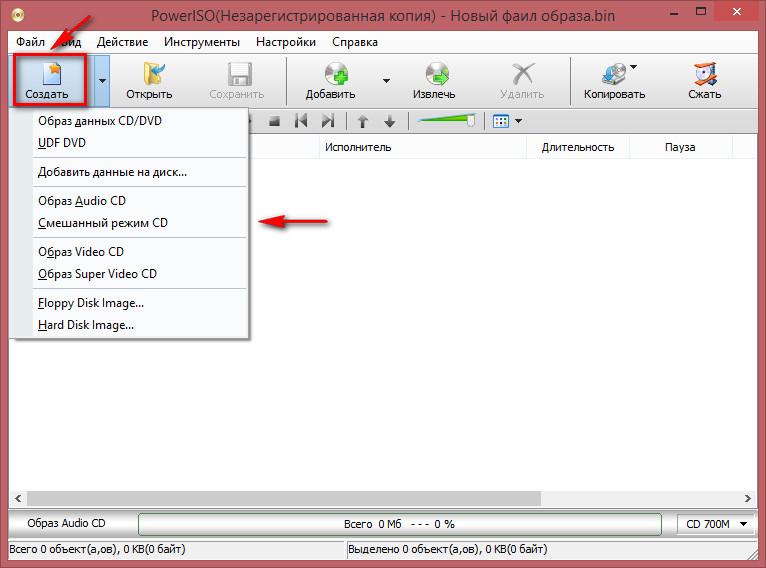
След това създаденият виртуален диск може да се използва по желание.
Безплатна програма BurnAware
Използване на програмата „BurnAware безплатно“потребителите могат не само да създават изображения, но и да записват истински дискове. Думата „изгаряне“ означава запис на информация. Помощната програма е безплатна и има руски интерфейс. Нека обмислим използването му за създаване на изображение от обикновен диск.
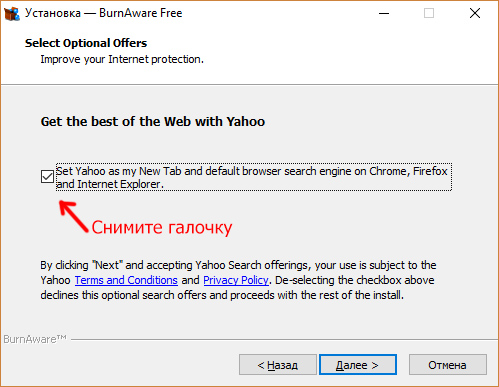
Както можете да видите, използването на това приложение е изключително просто.
Помощна програма ImgBurn
"imgBurn"- безплатен софтуер за Windows. С това приложение можете да записвате информация на оптични дискове, да запазвате ISO на вашия компютър и много повече. Поддържат се повече от 20 различни формата.
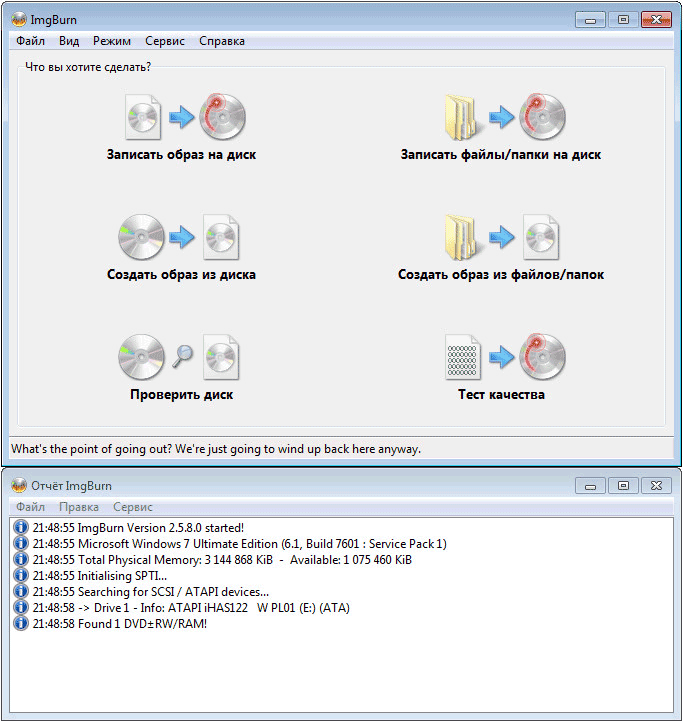
След това „imgBurn“ ще докладва за успешно създаване и ще покаже резултата на екрана.
Можете да използвате виртуалния диск по какъвто начин желаете.
Програма "Алкохол 120"
Друго безплатно приложение - "Алкохол 120". Създава само копия на оптични дискове под формата на изображения и записва информация върху тях.
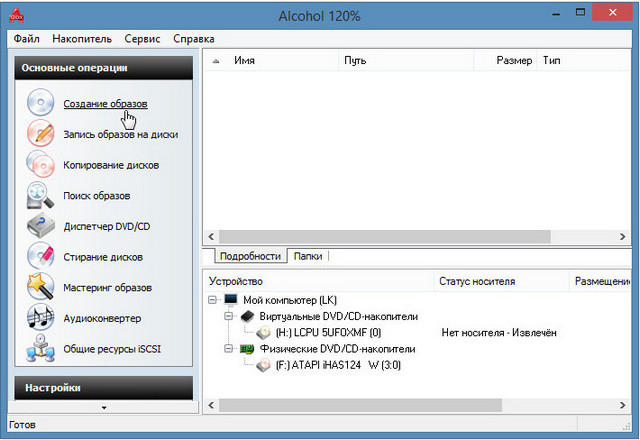
Както виждаме, "Алкохол 120"има донякъде ограничена функционалност, тъй като не може да създава виртуални дискове от файлове, съществуващи на компютъра.
„Ashampoo Burning Studio безплатно“
Друго популярно приложение за запис на оптични дискове. "Ashampoo Burning Studio"може да архивира данни, да създава ISO, да изтрива информация на CD/DVD и много повече. Разпространява се безплатно, което е много изненадващо за този разработчик. Уловката се крие в много предложения вътре в помощната програма за закупуване на лицензиран софтуер.
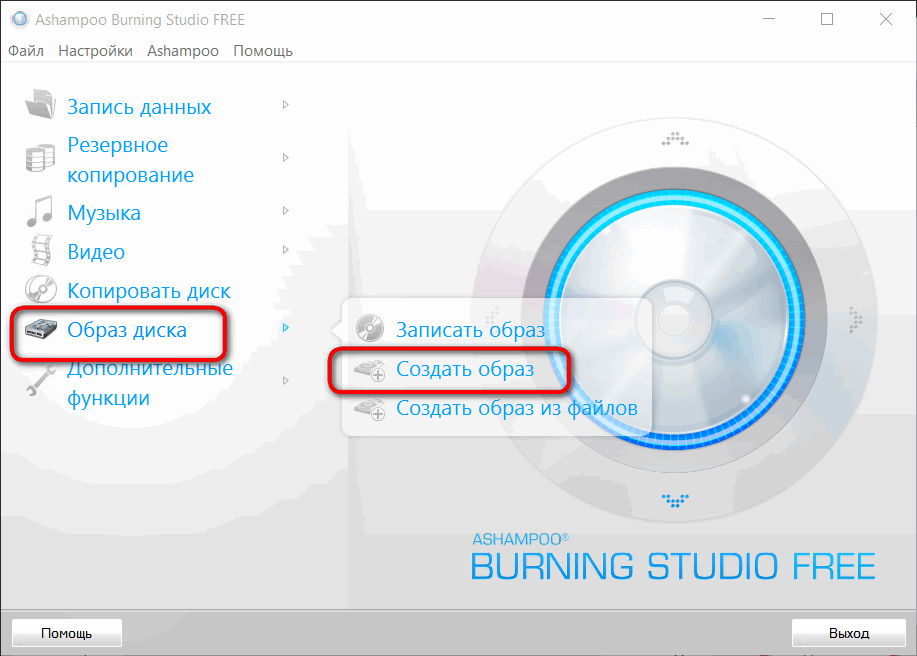
След това използването на виртуалния диск ще стане достъпно. Програмата ще уведоми потребителя, че резултатът е готов и ще предложи по-нататъшни действия.
Долен ред
Създаването на ISO изображение ще помогне на компаниите да спестят от лицензиран софтуер, ще помогне на потребителите да заобиколят защитата срещу копиране и ще направи личния си компютър по-лесен за използване. Разгледахме 6-те най-добри помощни програми, които определено ще помогнат с това.